안녕하세요 여러분! 제가 이번에 애플워치를 샀습니다. 그런데 2017년에 나온 애플워치3를 샀어요 지금 애플워치6과 se 가 나왔는데 왜 애플워치3을 샀냐고 물으신다면 싸서 샀다고 말씀드리고 싶습니다.
개인적으로 스마트워치는 처음이기 때문에 입문용으로한번 구매를 해보았습니다. 그런데 처음에 어떻게 애플워치를 활용해야 잘 쓸지 모르겠더라고요 이렇게 그냥 쓰면 메신저 확인하는 시계 정도밖에 되지 않을 것 같습니다. 그래서 애플 워치를 잘 사용하기 위해서 제가 알아본 정보를 공유해드릴 테니 참고하시면 좋을 것 같습니다.

애플워치 간단 사용법
먼저 애플워치를 처음 구매하신 분들을 위해서 간단하게 사용법 먼저 설명해드릴게요 이미 알고 계시거나 꿀팁 내용만 보고 싶으신 분들은 화면을 조금 더 내려서 꿀팁란에서 봐주시면 좋을 것 같습니다.
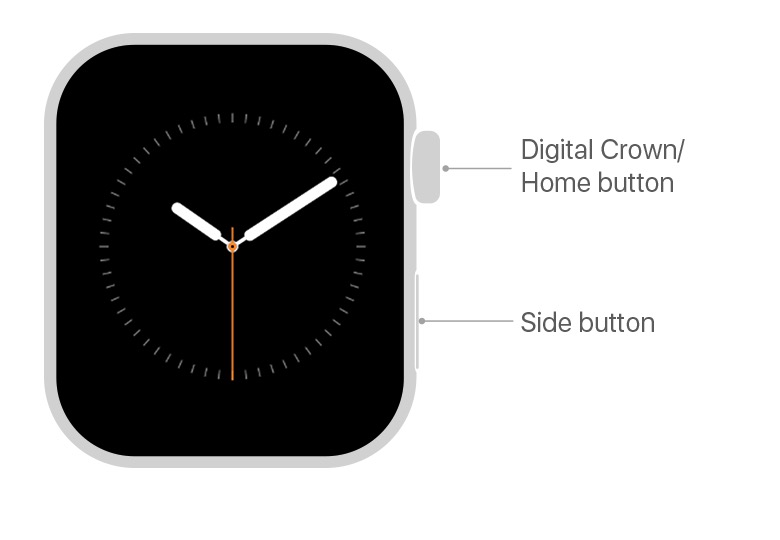
애플워치의 화면은 이렇게 생겼어요 디지털 크라운이라는 버튼과 사이드 버튼 두 가지가 있습니다. 먼저 디지털 크라운 버튼을 사용하는 법을 알려드릴게요.
Digital Crown 버튼 사용법
- 한번 꾹 누르면 홈화면이 표시된다
- 마지막으로 사용한 앱으로 돌아가려면 두 번 눌러주기
- 시리를 사용하려면 길게 꾹~ 눌러주기
- 화면에 표시된 항목을 확대/축소기에는 돌려준다, 스크롤이나 특정 앱에서 조정기능이 된다
- 수영 중에 화면의 잠금을 해제하려면 돌려준다
Side 버튼 사용법
- Dock을 표시하거나 가릴때 누르기 (Dock이라는 것은 즐겨찾기 앱이나 이전에 사용했던 앱을 한눈에 확인하는 것입니다.)
- 위급상황 시 구조요청을 위해 길게 누르기
- 애플페이를 사용할 때 이중 클릭 (한국은 애플페이가 안되죠.. 이것만 되면 대박인데)
- 애플워치를 켜거나 끌때 길게 누르기
이렇게 애플워치 간단한 버튼 작동법을 알아보았습니다. 그렇다면 이제 화면을 어떻게 이용해야 되는지 알아보아야 하는데요, 아주 간단합니다. 핸드폰과 비슷해요. 그래도 혹시 모른다면 확인해보세요.
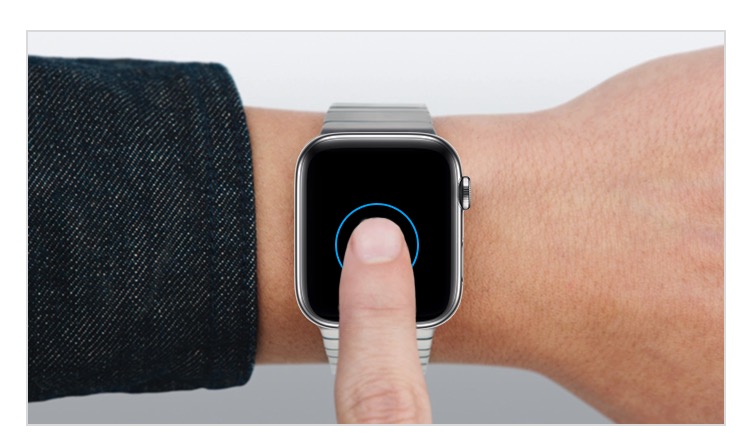
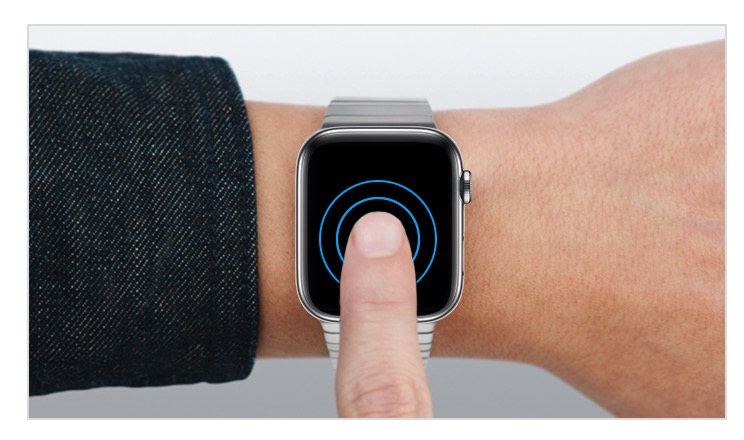
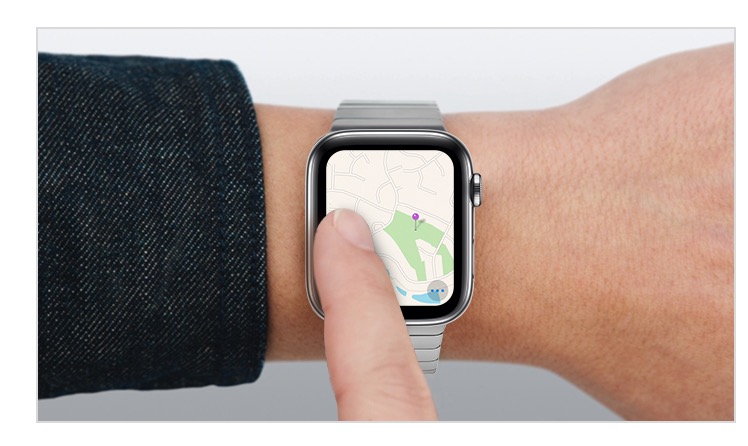
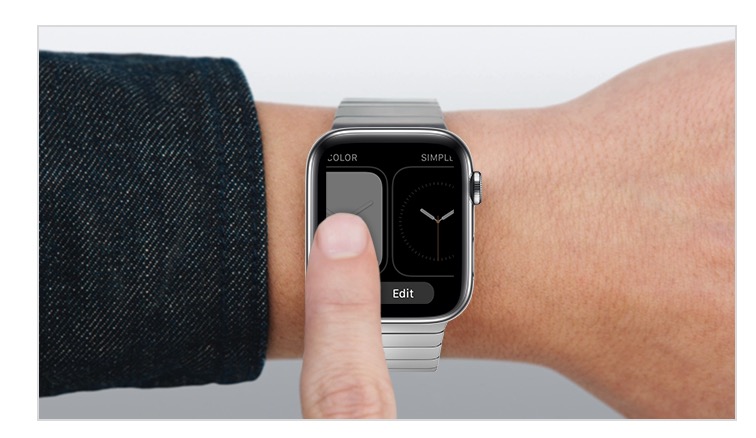
- 탭 하기 - 버튼이나 항목을 선택할 때 화면을 터치합니다.
- 탭 하고 누른 채로 있기 - 화면을 길게 누르고 있으면 시계 페이스를 변경할 수 있는 화면이 나옵니다.
- 드래그하기 - 지도 같은 것을 볼 때 화면을 드래그할 수 있습니다.
- 쓸어 넘기기 - 좌우상하로 쓸어 넘기면서 앱을 이용할 수 있습니다. 아래에서 위로는 제어센터가 위에서 아래로는 알림 내용이 뜹니다.
이것은 뭐 너무나 간단하죠? 일반적으로 핸드폰에서 사용하고 있던 것과 방식이 같습니다. 그러니 어려워할 필요는 없습니다만 간혹 기계를 잘 못 만지는 분들이 있을 수 있으니까요^^ 그렇다면 이제부터 애플 워치 꿀팁 5가지에 대해서 알려드릴게요.
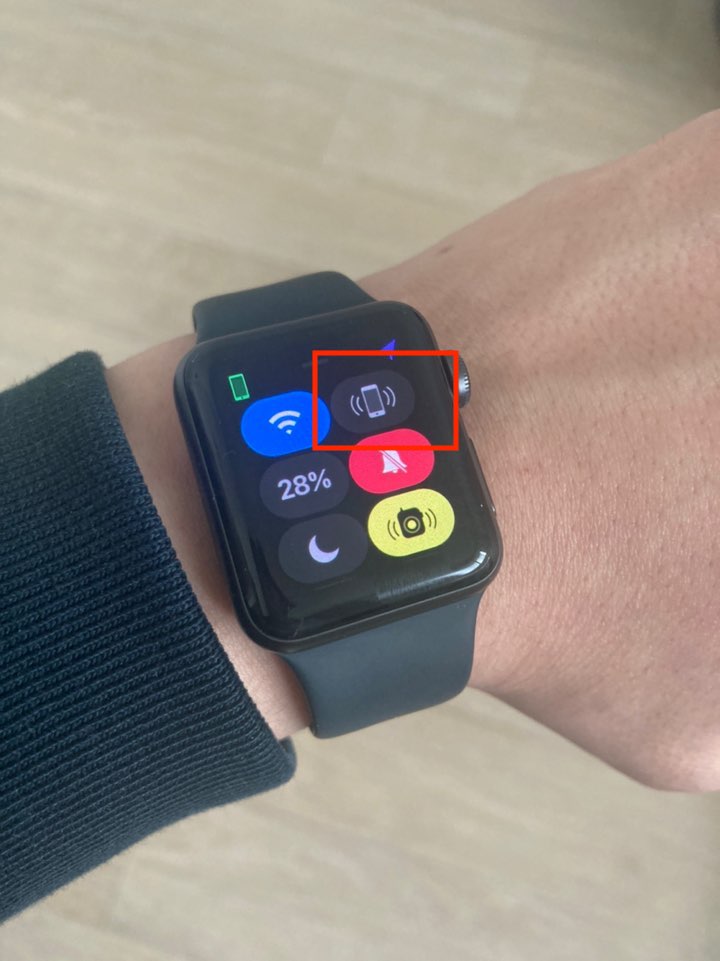
내 아이폰 찾기
평소에 "내 핸드폰 어딨지?"라는 말을 달고 사시는 분들 있으시죠? 이런 분들한테는 한 마리의 소쩍새 같은 기능입니다.
먼저 애플워치를 켠 다음 아래에서 위로 쓸어 넘기게 되면 제어센터가 나오는데요, 요기서 핸드폰 모양이 나옵니다, 이것을 터치해주면 연결된 내 핸드폰에서 소리가 나서 어딨는지 알 수 있습니다. 정말 꿀 기능 중에 하나이지만 잘 안 쓰는 분들도 있겠죠?
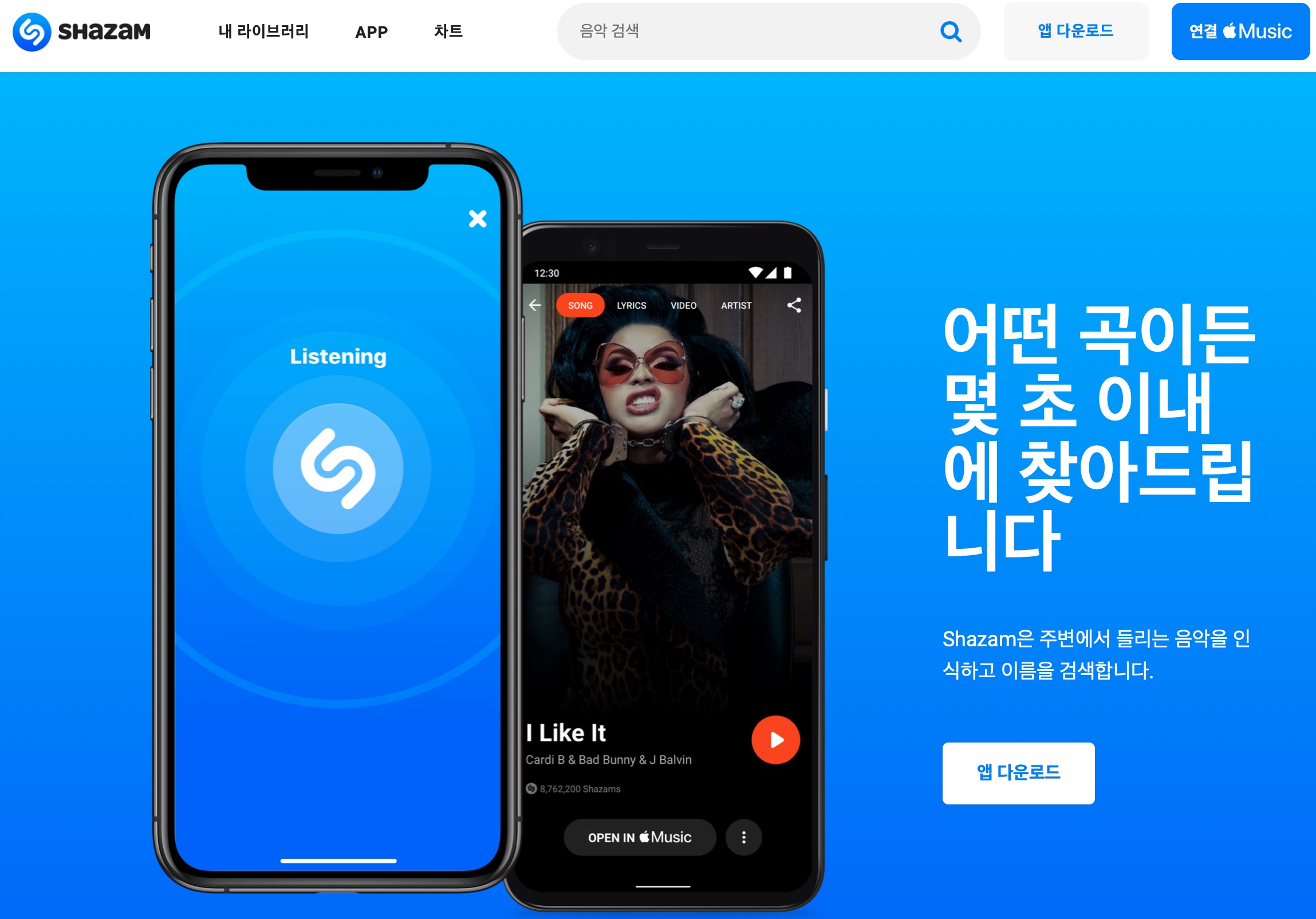
음악 찾기 - 샤잠
이거 아시는 분들은 아실 텐데요 어떤 곡이든 몇 초 이내에 찾아주는 어플입니다. 보통 시리를 켜고 "이 음악이 뭐야"라고 음성으로 말씀하시는 분들이 있는데요 술집이나 카페에서 음악 찾을 때 음성으로 하는 것은 좀 부끄러운감이 있는데 이 어플을 이용하면 버튼 하나만으로 음악을 찾아줍니다.
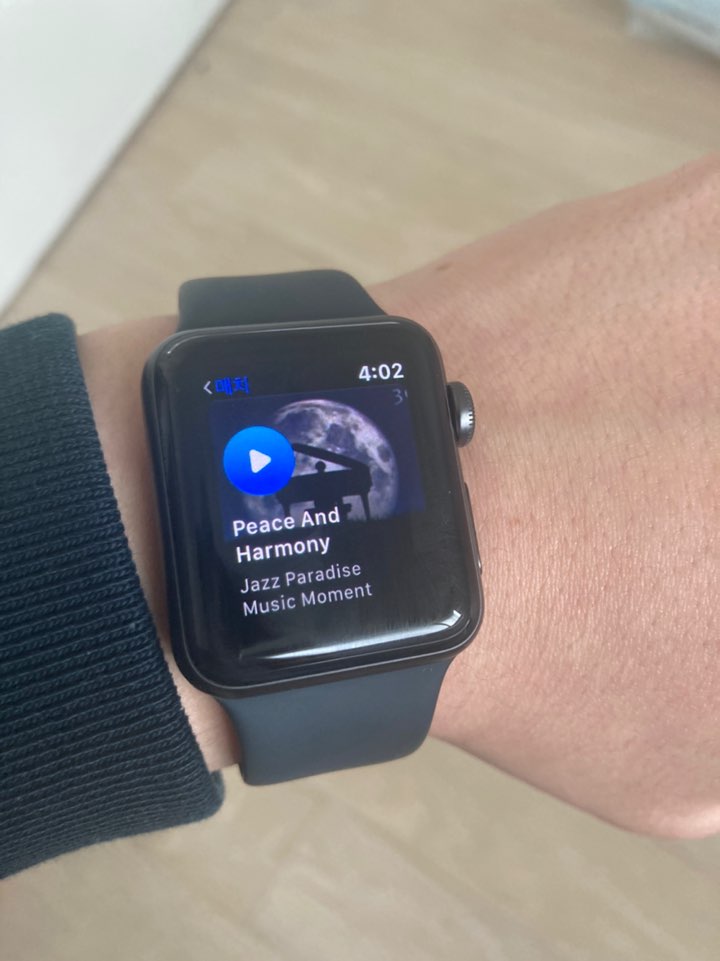
물론 시리보다 더 정확하고 빠르게 찾아낸다는 것에 깜짝 놀랐습니다. 이것을 아이폰에서 앱 설치하고 연동을 하고 나면 정말 손쉽게 터치 한 번으로 음악소리만으로 어떤 곡인지 알 수 있습니다.
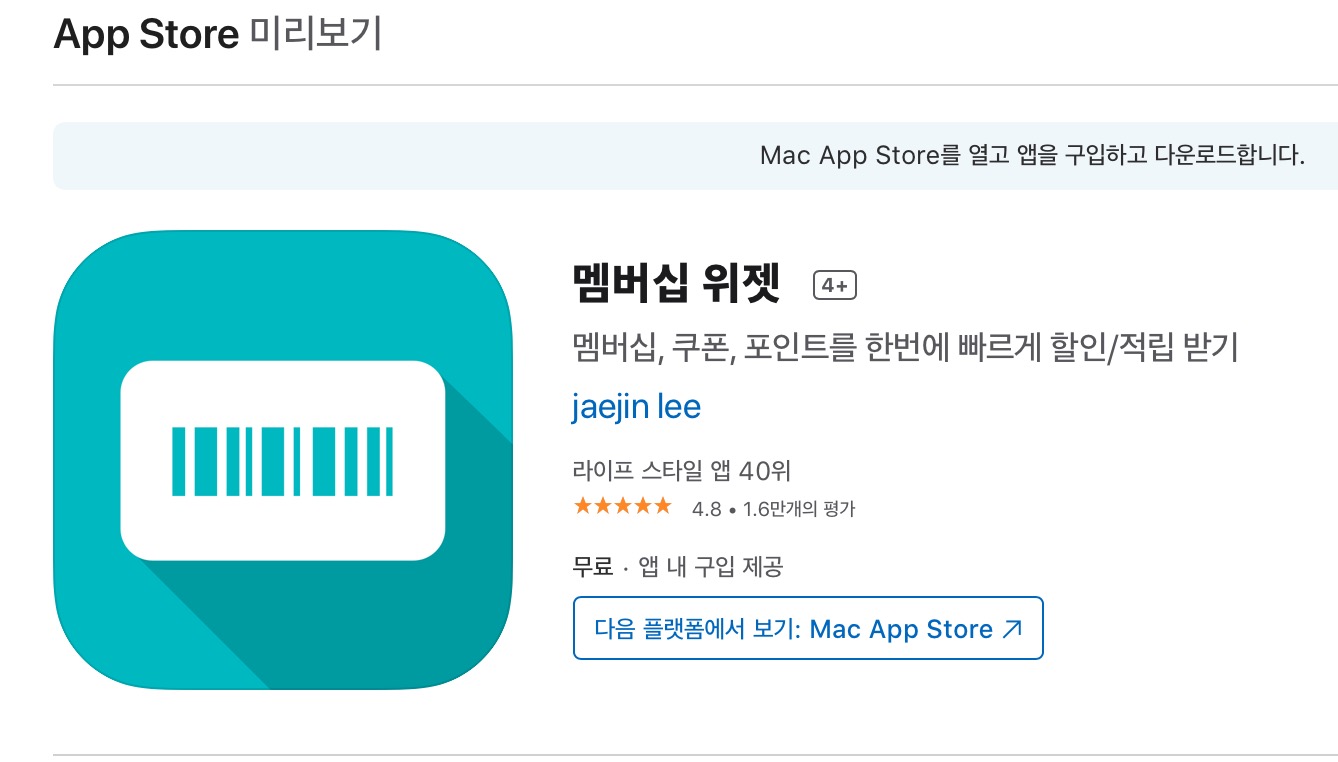
멤버십 위젯
멤버십 위젯은 멤버쉽 적립이나 할인 받을 수 있는 것들을 모두 모아서 한꺼번에 정리할 수 있는 어플입니다. 이것도 앱스토에서 다운로드 받아서 연동시키면 애플워치에서 사용이 가능합니다.
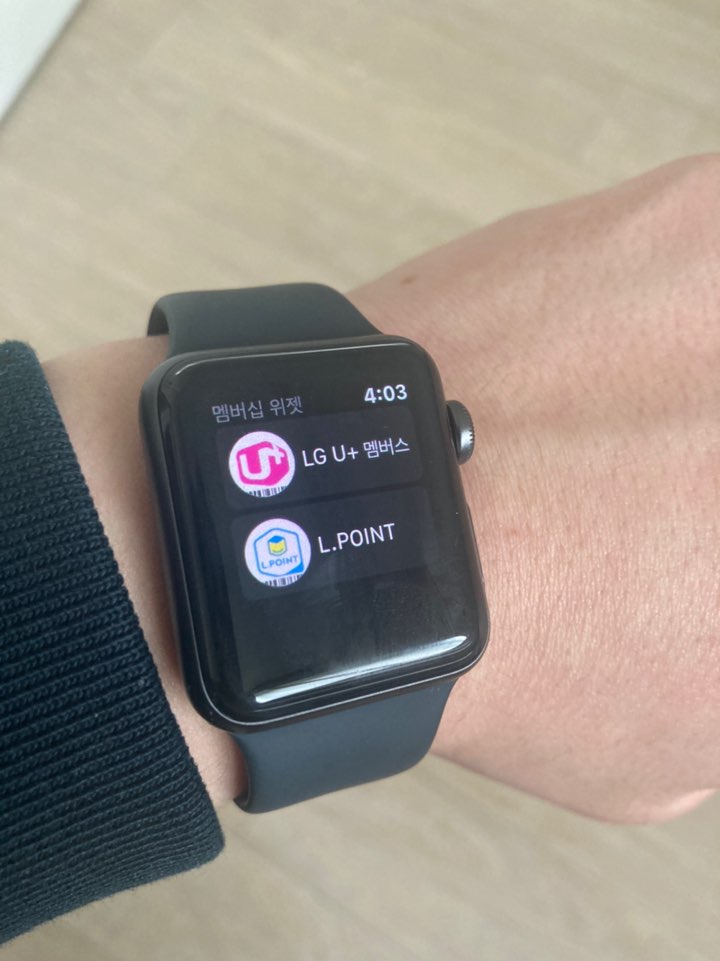
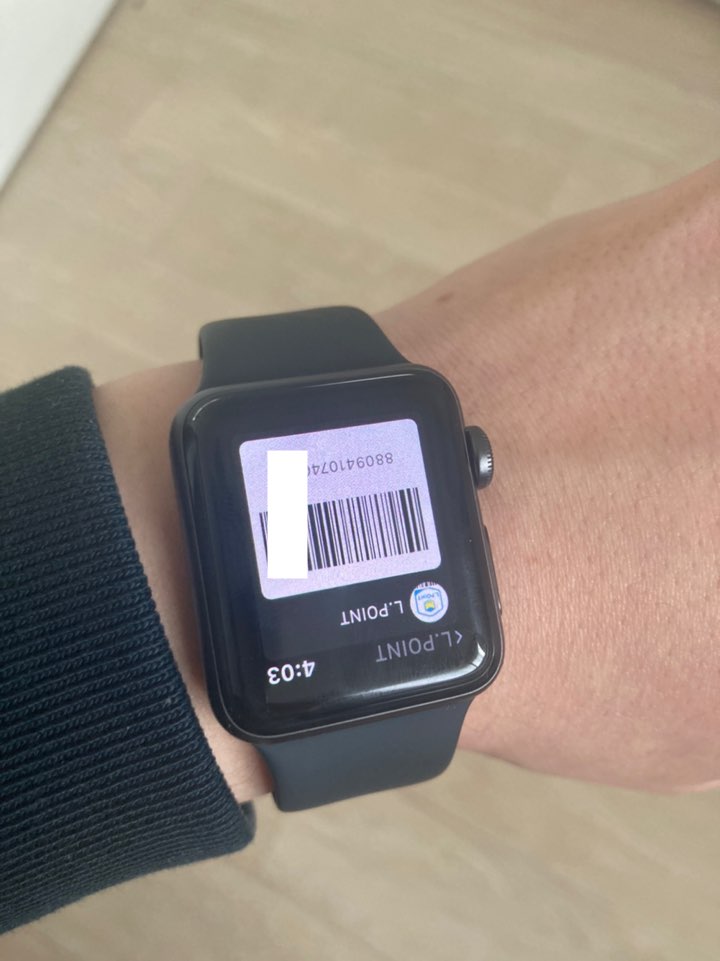
평소에 멤버십 적립한다고 핸드폰에서 만지작만지작 거렸는데 애플워치를 쓰고 나서는 터치 딱 세번으로 멤버쉽 바코드를 보여줄 수 있습니다. 또한 자동으로 화면이 상대방한테 맞춰지게 돌아가서 더 편리합니다.


메신저 알람
참 당연한 거 같으면서 유용합니다. 우리나라 사람이라면 누구나 카톡을 이용하기 때문에 아마 필수 기능이 아닌가 싶은데요, 카톡이 오면 진동이나 소리로 애플 워치에서 알람이 뜨며 메시지 확인과 간략한 답장이 가능합니다. 물론 문자로 확인과 간편 답장이 가능합니다.


운동 앱
마지막은 애플워치에서 가장 주력하는 운동 및 건강에 관련한 기능들입니다. 자신이 오늘 몇 걸음을 걸었는지, 칼로리는 얼마나 소모했는지, 심박수는 시간별로 어느 정도였는지 체크할 수 있습니다. 하지만 저는 안 씁니다. 운동을 안 하니까요.
이렇게 오늘은 애플워치를 구매한 김에 애플워치 사용법과 꿀팁에 대해서 알아보았습니다. 현재 저는 애플 워치 3으로도 만족이 되는데요, 나중에 더 유용하게 쓸 자신이 있을 때 신제품으로 구매해봐야겠습니다. 저는 다음 포스팅으로 뵙겠습니다.







